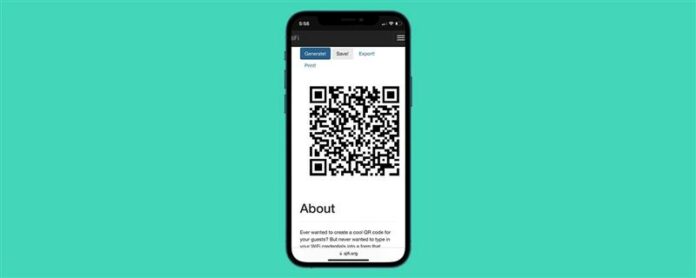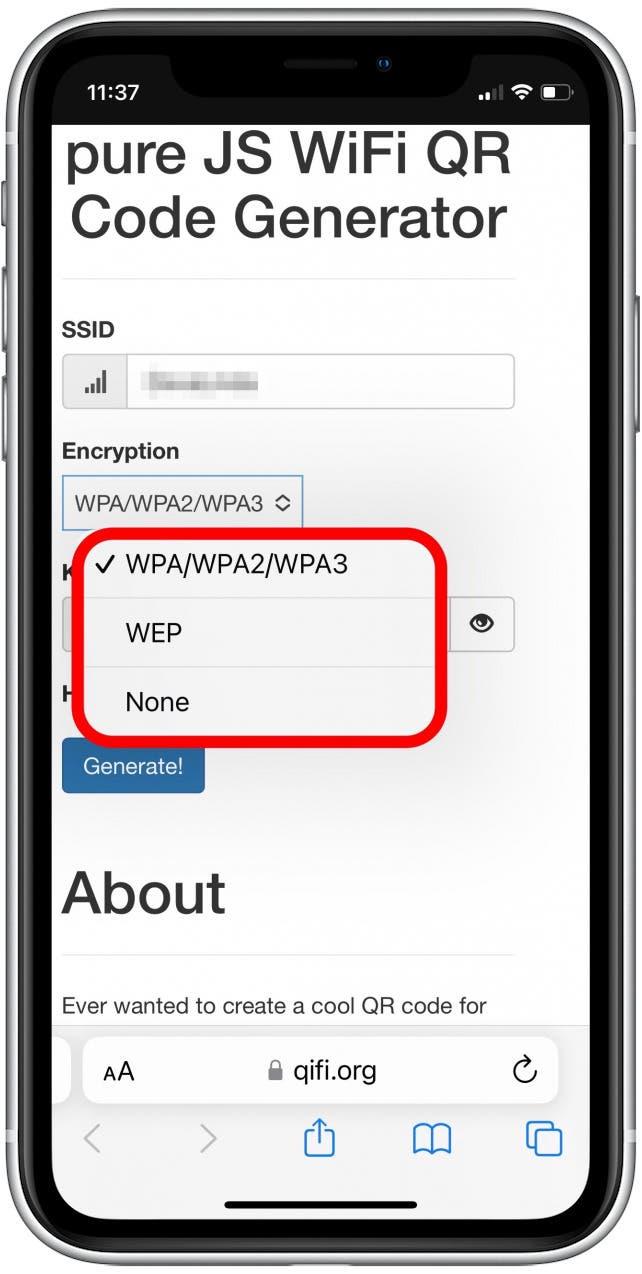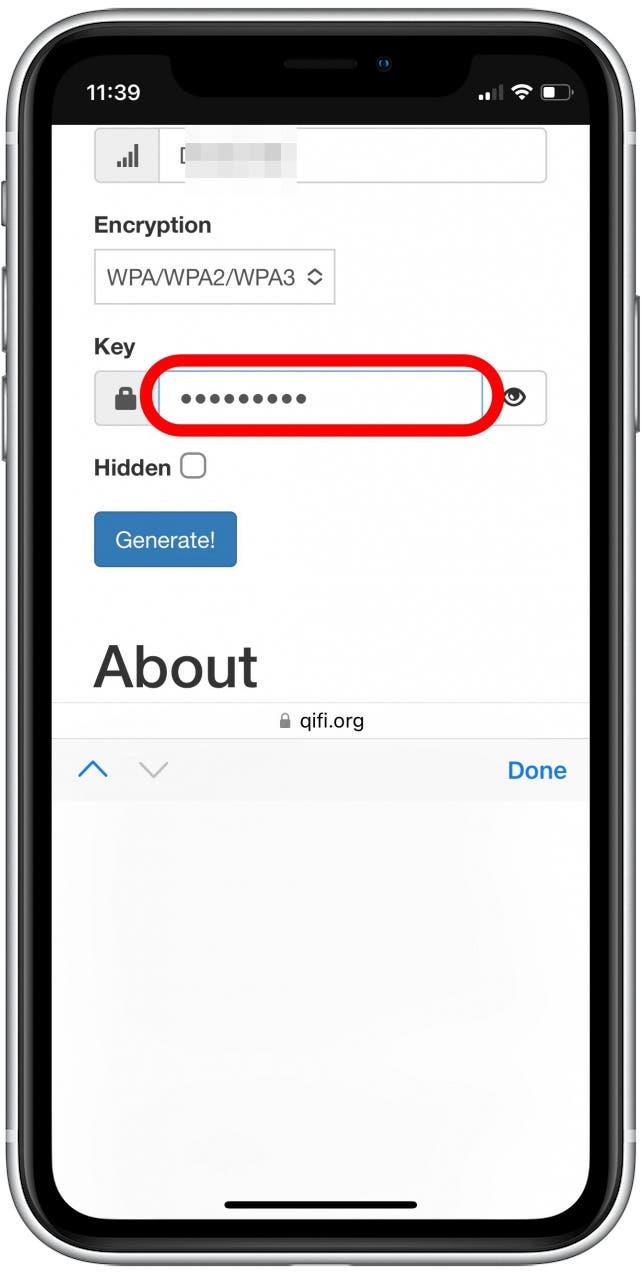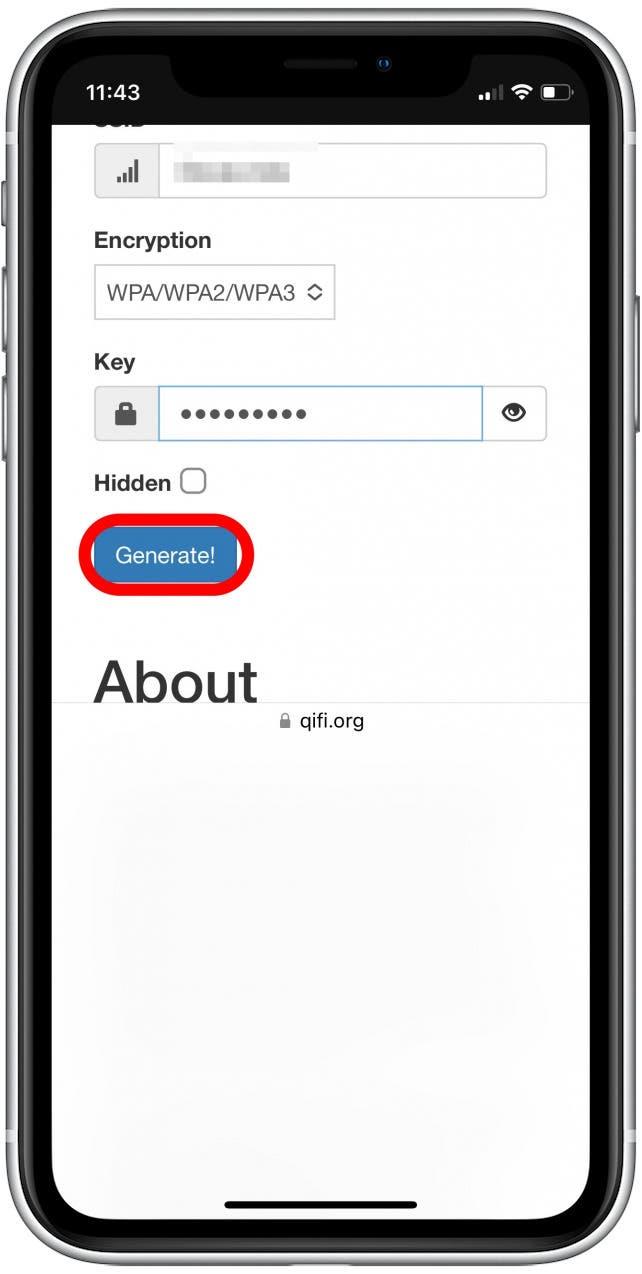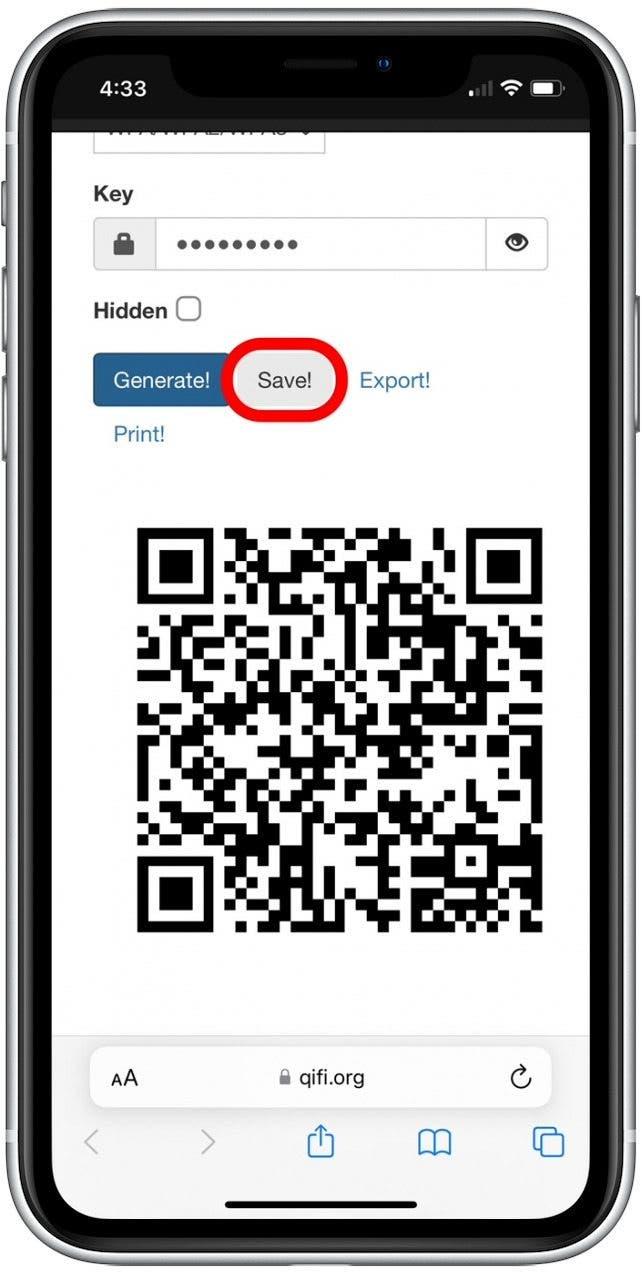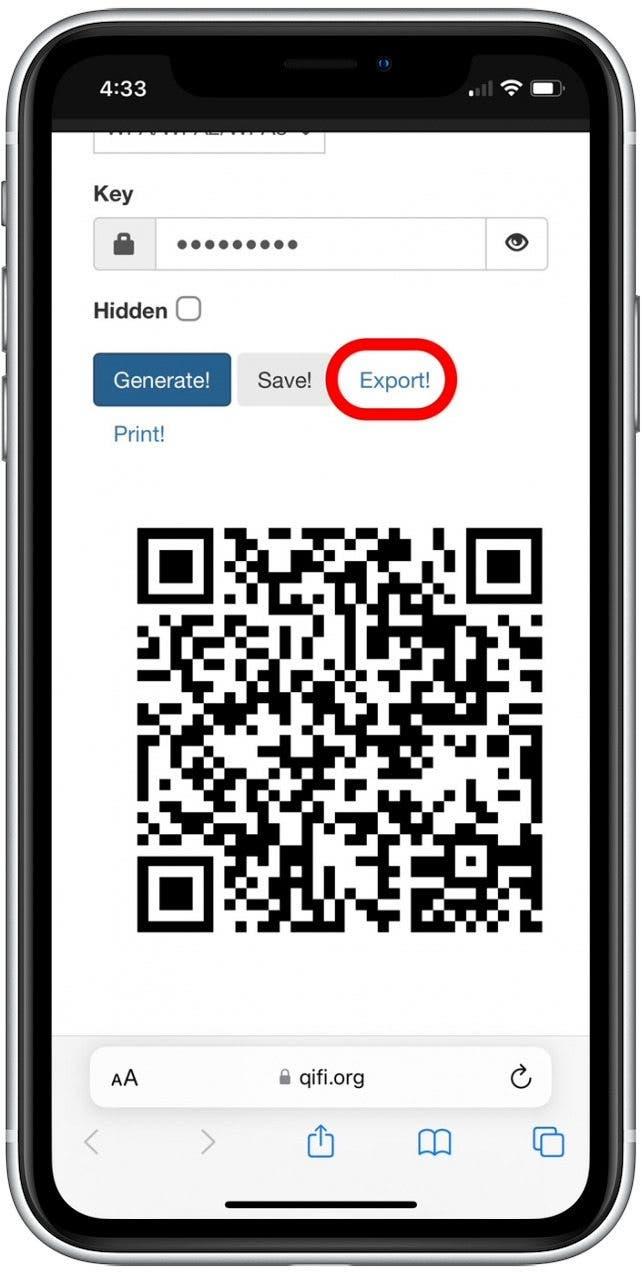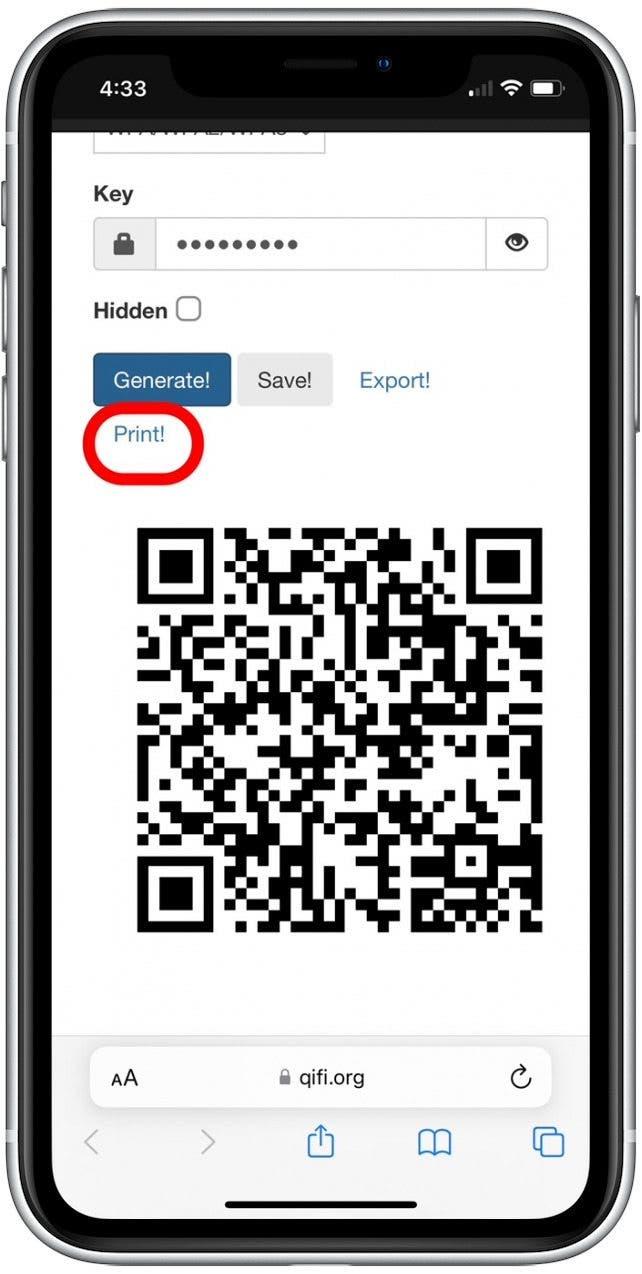Пароль Wi-Fi может быть громоздким ввести, особенно для гостей, если вы запускаете коммерческое заведение, такое как кафе или Airbnb. Вместо этого вы можете сделать QR -код, который гости могут просто сканировать с помощью своих телефонов, чтобы присоединиться к сети. Вот как сделать сканируемый QR-код для вашей сети Wi-Fi.
Связанный: как добавить пассаж в Apple Кошелек
Как превратить пароль Wi-Fi в QR-код для легкого обмена
Чтобы получить более удобные советы по максимальному максимальному максимумам устройствам Apple, подпишитесь на наши бесплатные A> Информационный бюллетень. Есть много генераторов QR -кода, доступных онлайн. Тот, который хорошего качества и бесплатного использования, — это Qifi , и это тот, который будет использоваться в следующих шагах. Ниже мы покажем вам, как использовать этот генератор QR-кода Wi-Fi для создания сканируемого пароля Wi-Fi на вашем iPhone:
- Нажмите на ссылку, чтобы открыть qifi.org .
- В поле SSID введите название своей сети Wi-Fi.
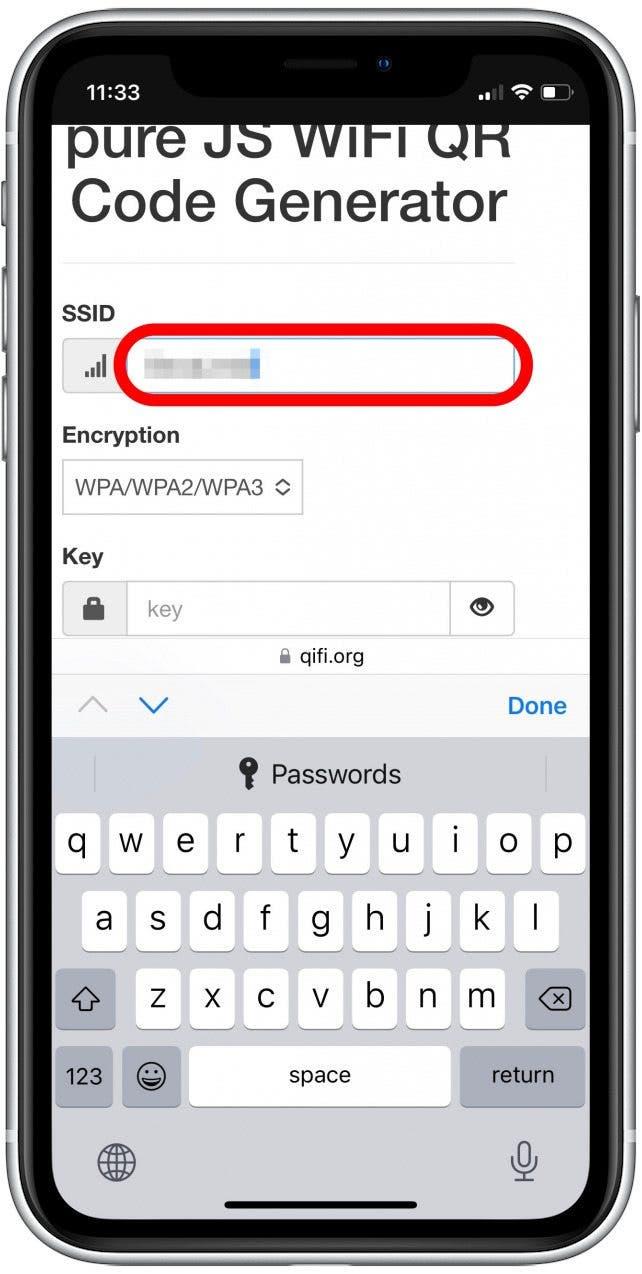
- Нажмите на выпадающее меню шифрования и выберите WPA/WPA2/WPA3 (это наиболее распространенное), WEP (для очень старых сетевых настройков) или нет. (Если вы не уверены, какой тип шифрования Wi-Fi у вас есть, вы можете щелкнуть правой кнопкой мыши значок Wi-Fi на Mac, чтобы просмотреть тип безопасности.)

- В ключевом текстовом поле введите свой пароль Wi-Fi.

- Нажмите Generate , чтобы создать сканируемый QR -код.

- Если вы хотите сохранить свой QR -код на QIFI, нажмите Сохранить .

- Если вы хотите сохранить свой QR -код на своем устройстве, нажмите Export , чтобы загрузить свой QR -код в качестве файла изображения. (Мы рекомендуем экспортировать, чтобы вы могли сохранить файл локально.)

- Если вы хотите распечатать свой QR -код, нажмите print .

Теперь присоединиться к вашей сети Wi-Fi будет проще, чем когда-либо! Если вы решите экспортировать свой QR -код, он будет сохранен как изображение в ваших загрузках Safari. На iPhone вы увидите синюю стрелку на вашей панели поиска сафари. Нажмите «Синий стрелка» и нажмите «Загрузки», чтобы открыть и сохранить файл изображения в выбранном приложении.